Что делать, если не получается установить драйвер сетевого адаптера TP‑Link на Windows?
Удалите старый драйвер (см. FAQ 2252, пункт 3).
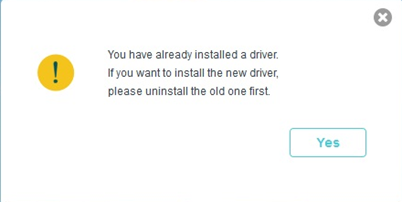
1. Перейдите в раздел Управление компьютером > Диспетчер устройств > Сетевой адаптер.
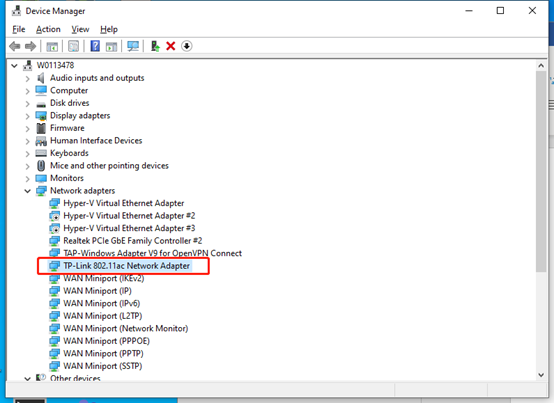
А. Если адаптер есть в списке, установите драйвер.
Б. Если адаптера нет в списке, подключите его в другой USB-порт или слот PCIe.
2. Попробуйте установить адаптер на другом компьютере, чтобы проверить, обнаружится ли он на нём.
3. Уберите галочку напротив пункта Разрешить компьютеру отключать это устройство для энергосбережения, нажмите OK, чтобы вернуться, затем перезагрузите компьютер после изменения свойств каждого корневого концентратора USB.
4. Перейдите в раздел Мой компьютер > Свойства > Оборудование > Диспетчер устройств и дважды нажмите на Контроллер универсальной последовательной шины, нажмите на любой из корневых концентраторов USB, чтобы открыть свойства, и перейдите во вкладку Управление энергопотреблением.
1. Убедитесь, что адаптер совместим с операционной системой компьютера.
2. Убедитесь, что адаптер есть в диспетчере устройств.
3. Удалите антивирусное ПО и отключите брэндмауэр, если они есть.
4. Попробуйте выполнить установку в безопасном режиме).
5. Попробуйте выполнить установку на другом компьютере.
Если в диспетчере устройств появляется ошибка, удалите старый драйвер в разделе Панель управления > Удаление программ. Скачайте последнюю версию драйвера с сайта TP-Link и переустановите его.
1. Попробуйте использовать другие USB-порты либо слоты PCI.
2. Подготовьте информацию о версии драйвера адаптера и о материнской плате компьютера, пришлите нам фотографии.
Если после выполнения вышеуказанных действий проблема не устранена, свяжитесь со службой техподдержки TP-Link.
Более подробная информация о функциях и документация доступны в центре загрузок.
Был ли этот FAQ полезен?
Ваш отзыв поможет нам улучшить работу сайта.
Сообщество TP-Link
Нужна помощь? Задавайте вопросы, находите ответы и обращайтесь за помощью к специалистам TP-Link и другим пользователям со всего мира.